Siege to potężne narzędzie do testów porównawczych używane do testowania wydajności i stabilności serwerów internetowych pod obciążeniem. Pozwala symulować wielu użytkowników korzystających z Twojej witryny jednocześnie, dostarczając cennych informacji na temat tego, jak Twój serwer radzi sobie z dużym ruchem. Siege obsługuje podstawowe protokoły HTTP/HTTPS i może wykonywać metody GET, POST i inne metody żądań. Jest szeroko stosowany do testowania warunków skrajnych, dostrajania wydajności i zapewniania, że aplikacje internetowe będą w stanie obsłużyć szczytowe obciążenia.
Aby zainstalować Siege na Ubuntu 24.04, 22.04 lub 20.04, masz dwie podstawowe możliwości: instalację z domyślnego repozytorium Ubuntu przy użyciu terminala wiersza poleceń lub pobranie i zainstalowanie Siege bezpośrednio ze źródła w celu uzyskania najnowszej wersji i dodatkowych funkcji. Ten przewodnik przeprowadzi Cię przez obie metody instalacji.
Zaktualizuj Ubuntu przed instalacją Siege
Zapewnienie aktualności systemu Ubuntu za pomocą najnowszych pakietów ma kluczowe znaczenie dla utrzymania wydajnego, bezpiecznego i niezawodnego środowiska komputerowego. Kiedy wykonamy polecenie sudo apt update, listy pakietów systemowych zostaną odświeżone.
Oto polecenie umożliwiające wykonanie tej czynności:
sudo apt update && sudo apt upgradeWybierz metodę instalacji Siege
Opcja 1: Zainstaluj Siege poprzez domyślne repozytorium Ubuntu
Siege jest zawarte w domyślnych repozytoriach Ubuntu jako przydatne narzędzie do testów porównawczych. To znacznie upraszcza proces instalacji, umożliwiając nam wykorzystanie wbudowanego w Ubuntu narzędzia do zarządzania pakietami (APT) do przeprowadzenia instalacji.
Polecenie sudo apt install siege uruchamia system APT w celu wyszukania pakietu Siege w repozytoriach, obsługi zależności i zainstalowania Siege w systemie. „Sudo” na początku jest konieczne, ponieważ umożliwia wykonanie polecenia z uprawnieniami roota, które są wymagane w przypadku instalacji ogólnosystemowych.
Aby zainstalować Siege, wpisz następujące polecenie:
sudo apt install siege Opcja 2: Zainstaluj Siege na Ubuntu ze źródła
Kompilacja Siege z kodu źródłowego jest optymalna dla osób, które wolą być na bieżąco z najnowszymi funkcjami i ulepszeniami. Ta metoda polega na pobraniu najnowszego kodu źródłowego i ręcznej jego kompilacji, co gwarantuje, że masz najnowszą wersję Siege.
Pobieranie najnowszego źródła Siege
Na początek musisz zdobyć najnowszy kod źródłowy. Zespół Siege zapewnia spójne łącze do najnowszej wersji, upraszczając ten proces. Jednak zawsze dobrą praktyką jest upewnienie się, że łącze pozostaje ważne przez dłuższy czas.
Aby pobrać najnowszy kod źródłowy, otwórz terminal i wykonaj następujące polecenie:
wget http://download.joedog.org/siege/siege-latest.tar.gzWydobywanie i przygotowanie źródła
Po zakończeniu pobierania kolejnym krokiem jest wyodrębnienie zawartości archiwum. Aby to osiągnąć, wykonaj następujące polecenie:
tar -xvf siege-latest.tar.gzTo polecenie zdekompresuje kod źródłowy Siege do katalogu. Przejdź do tego katalogu za pomocą:
cd siege-*/Warto zauważyć, że dokładna nazwa katalogu może się różnić w zależności od wersji Siege. Zanim przejdziesz dalej, upewnij się, że znajdujesz się we właściwym katalogu.
Zaleca się, aby przed przystąpieniem do procesu kompilacji zainstaluj pakiet zlib, który pomaga w kompresji i dekompresji danych:
sudo apt install zlib1g-devSkompiluj i zainstaluj plik binarny Siege
Teraz zainicjujesz proces kompilacji i instalacji w katalogu źródłowym Siege. Sekwencja poniższych poleceń skonfiguruje ustawienia kompilacji, skompiluje kod źródłowy, a następnie zainstaluje Siege w systemie Ubuntu:
./configure --with-zlib
make
sudo make installTe polecenia konfigurują opcje kompilacji, kompilują kod źródłowy i instalują Siege w systemie Debian.
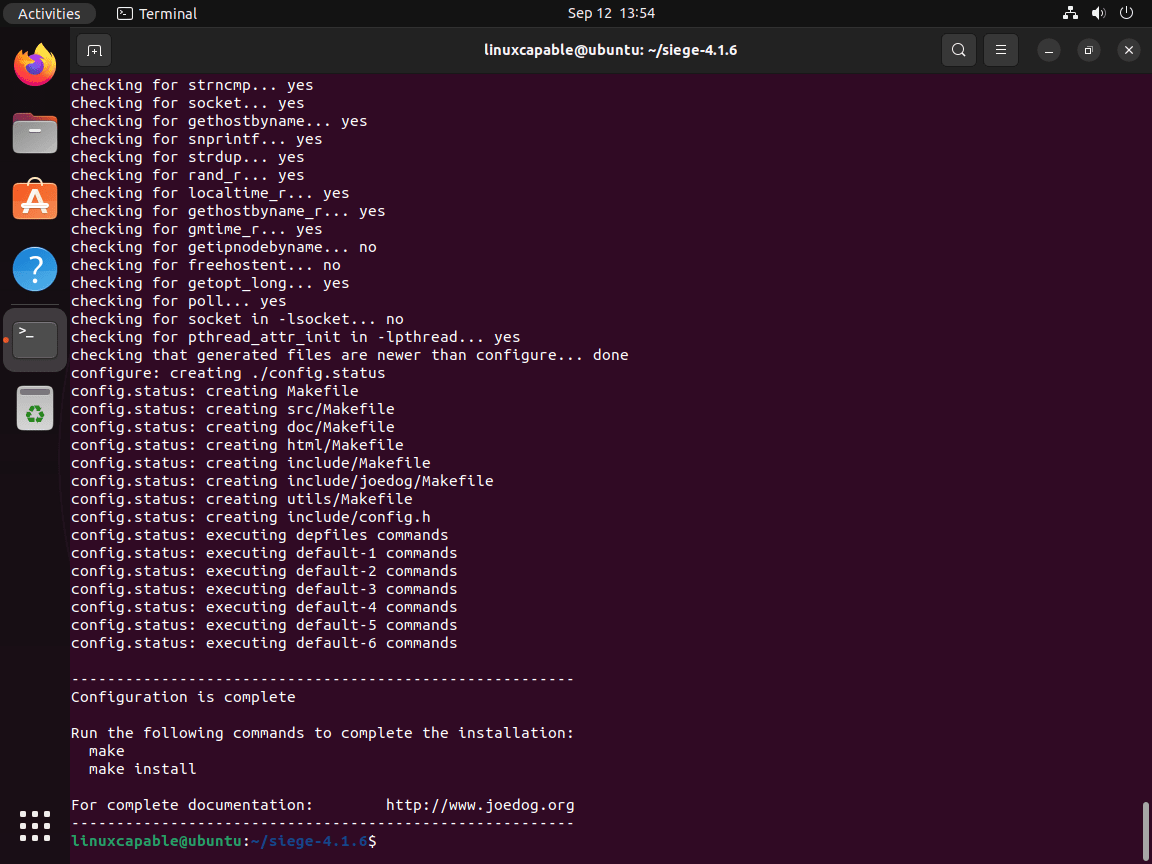
Weryfikacja instalacji Siege
Po instalacji koniecznie sprawdź, czy Siege zostało poprawnie zainstalowane. Dodatkowo sprawdzenie zainstalowanej wersji może zapewnić wgląd w jej kompatybilność z określonymi funkcjami lub wtyczkami oraz poinformować Cię, czy konieczne będą przyszłe aktualizacje.
Aby sprawdzić zainstalowaną wersję Siege w swoim systemie, uruchom następujące polecenie:
siege --version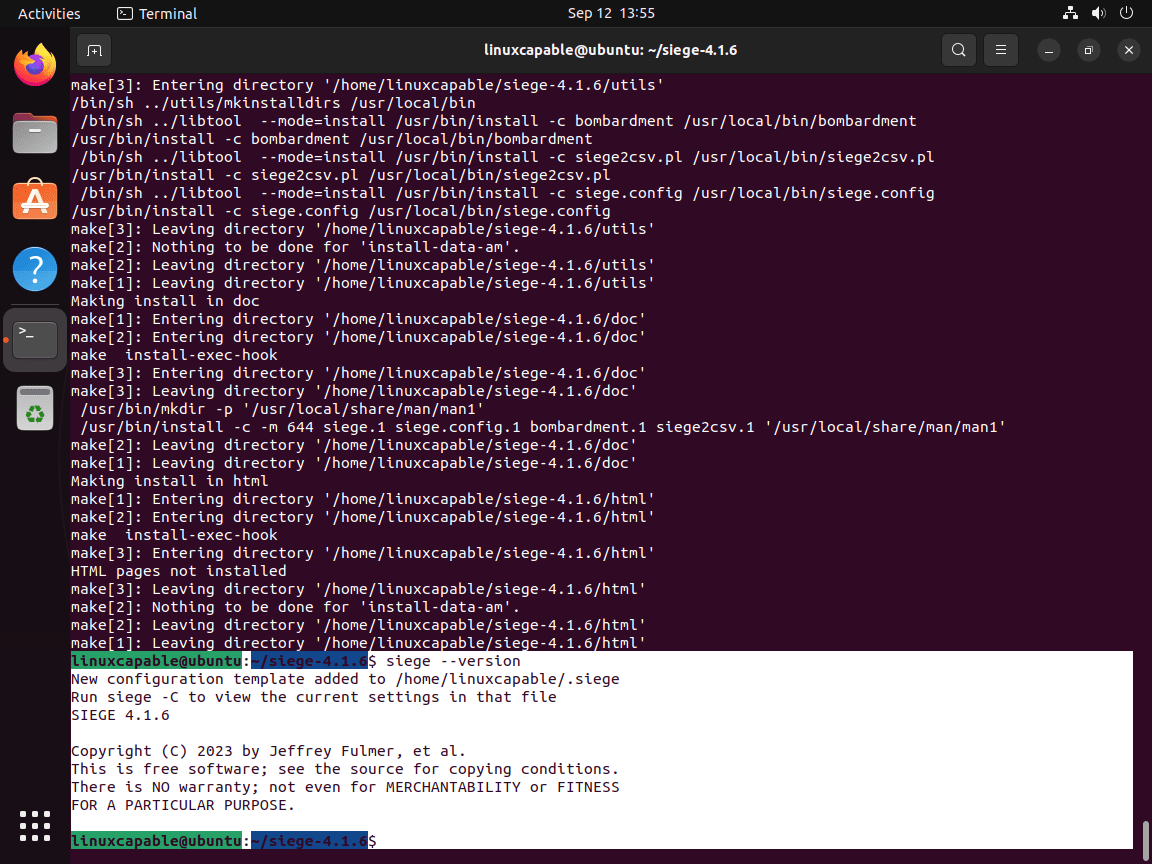
Skonfiguruj Siege na Ubuntu
Prawidłowa konfiguracja Siege jest niezbędna, aby działał optymalnie i w pełni wykorzystywał swoje możliwości. Proces ten polega na modyfikacji pliku konfiguracyjnego Siege .siegerc, który znajduje się w katalogu domowym.
Lokalizowanie pliku konfiguracyjnego oblężenia
Plik siegerc to kluczowy zasób, służący jako centrum kontroli operacji Siege. Zawiera mnóstwo parametrów, które decydują o zachowaniu narzędzia. Parametry te obejmują liczbę symulowanych użytkowników, opóźnienie między żądaniami i poziom rejestrowania.
Zacznijmy od zbadania istniejącego pliku siegerc. Można to osiągnąć, uruchamiając polecenie cat:
cat /etc/siege/siegercSkonfiguruj plik konfiguracyjny Siege
Będziesz musiał otworzyć plik za pomocą edytora tekstu, aby zmienić konfigurację Siege w celu dostosowania jej do konkretnego przypadku użycia. W tym przewodniku użyjemy Nano ze względu na jego przyjazność dla użytkownika i prostotę.
Poniższe polecenie pozwala otworzyć plik siegerc w edytorze tekstu nano:
sudo nano /etc/siege/siegercTen plik jest skarbnicą konfigurowalnych opcji, ale skupimy się na niektórych częściej używanych parametrach:
- verbose: Określa, czy wyświetlane są szczegółowe dane wyjściowe (prawda), czy nie (fałsz).
- csv: Wskazuje, czy dane wyjściowe powinny być w formacie CSV (prawda), czy nie (fałsz).
- concurrent: Określa liczbę symulowanych użytkowników na potrzeby testu obciążenia.
- czas: Określa czas trwania testu obciążenia.
- opóźnienie: Ustawia opóźnienie czasowe pomiędzy żądaniami każdego użytkownika.
- internet: symuluje zachowanie użytkownika, odwiedzając losowe adresy URL w witrynie (prawda) lub nie (fałsz).
- benchmark: pozwala Siege działać jako narzędzie testowe (true) lub nie (false).
Na przykład, jeśli chcesz skonfigurować scenariusz, w którym symulowanych jest 25 użytkowników, każdy użytkownik wysyła żądanie co sekundę, a testowanie trwa 1 godzinę, możesz zmodyfikować odpowiednie parametry w następujący sposób:
verbose = false
csv = true
concurrent = 25
time = 1H
delay = 1S
internet = false
benchmark = falsePo wprowadzeniu żądanych zmian zapisz i wyjdź, naciskając Ctrl+X, a następnie Y, aby potwierdzić zapisanie zmian, a następnie naciśnij Enter.
Test obciążenia HTTP z Siege na Ubuntu
Teraz, gdy zainstalowaliśmy i skonfigurowaliśmy Siege, przeanalizujmy kilka praktycznych przykładów, które pozwolą ci uzyskać konkretny pogląd na to, jak działa to narzędzie. Podczas tych demonstracji poddamy Twój serwer WWW testowi obciążeniowemu, symulując zalew żądań, w przeciwieństwie do ataku DDoS.
Może to być bardzo cenne dla zrozumienia, w jaki sposób Twoja witryna będzie obsługiwać duży ruch. Uzyskaj jednak niezbędne uprawnienia i korzystaj z tych narzędzi w sposób odpowiedzialny. Najlepiej używać ich wyłącznie na serwerach.
Witryna internetowa z testem obciążenia BenchMark z Siege
Najpierw zastosuj Siege, aby przetestować witrynę internetową przy użyciu domyślnej liczby symulowanych użytkowników (zwanych również „pracownikami”), która wynosi 25. Ustalimy również czas trwania testu warunków skrajnych na jedną minutę. Osiąga się to za pomocą flagi -t 1m, jak pokazano w poleceniu poniżej:
siege https://www.example.com -t 1mPo wykonaniu tego polecenia Siege rozpocznie test warunków skrajnych, symulując 25 równoczesnych użytkowników wysyłających żądania do Twojej witryny przez 1 minutę. Po zakończeniu testu Siege przedstawi szczegółowy raport z wynikami.
Pamiętaj, że najlepiej jest przeprowadzić test w celu uzyskania bardziej znaczących i dokładnych wniosków na 5–15 minut. Trwanie 1 minuty miało jedynie charakter demonstracyjny.
Aby zwiększyć liczbę pracowników, możesz użyć flagi -c, po której następuje żądana liczba. Na przykład, aby symulować 100 pracowników, użyj flagi -c 100:
siege https://www.example.com -c 100 -t 2m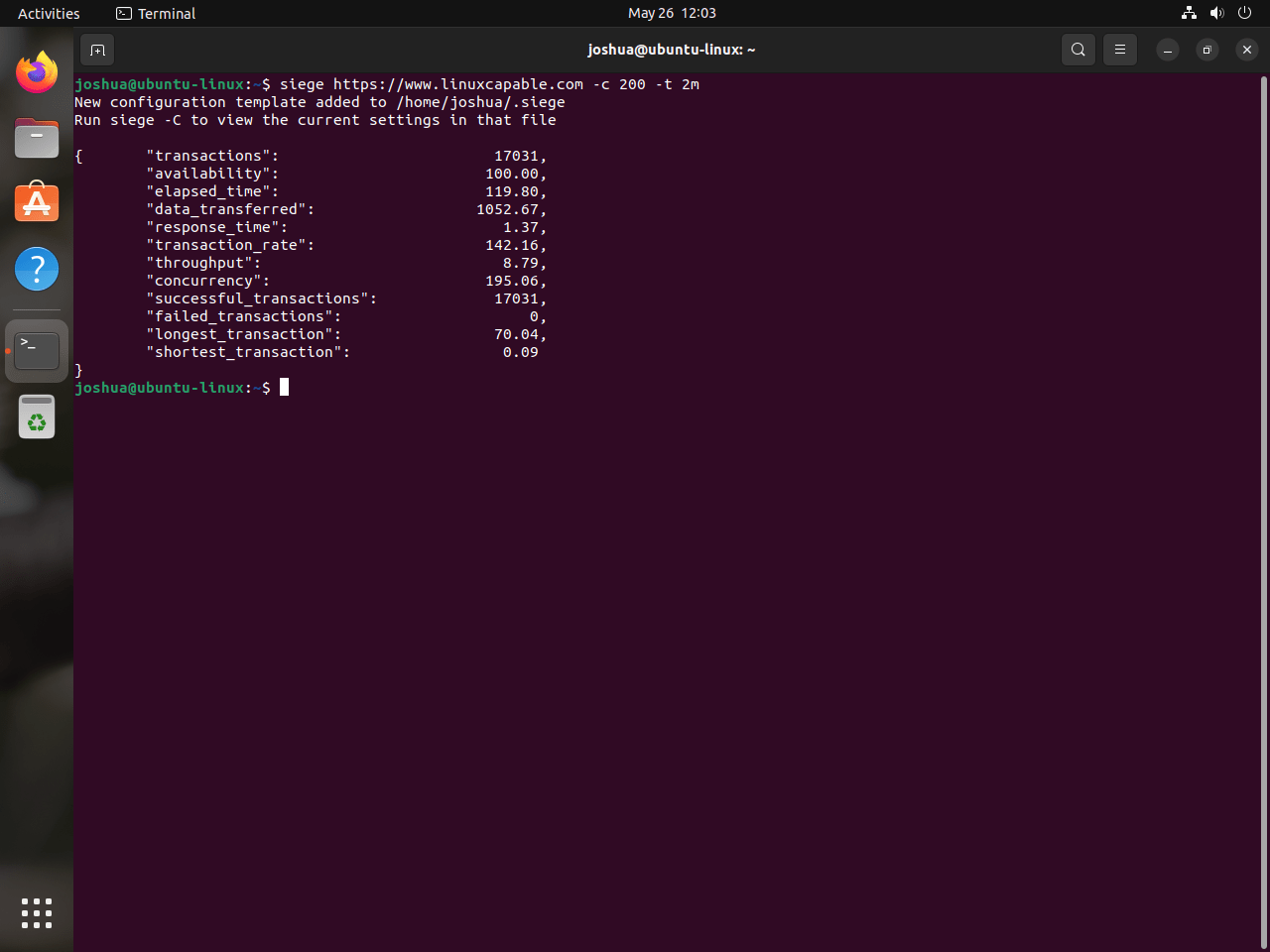
Testowanie warunków skrajnych wielu witryn internetowych za pomocą Siege
Jeśli jesteś administratorem systemu lub zarządzasz wieloma domenami, z przyjemnością dowiesz się, że Siege może obsługiwać wiele witryn jednocześnie. Można to osiągnąć poprzez plik konfiguracyjny /etc/siege/urls.txt, którego Siege może użyć do określenia, które strony internetowe należy przetestować.
Aby skonfigurować ten plik, otwórz go za pomocą nano:
sudo nano /etc/siege/urls.txtNastępnie wstaw adresy URL witryn, które chcesz poddać testowi warunków skrajnych:
https://www.example.com
https://www.example2.com
http://192.168.50.1Aby zapisać te zmiany i wyjść, naciśnij Ctrl+O, Enter, a następnie Ctrl+X.
Na koniec, aby rozpocząć test warunków skrajnych na określonych stronach internetowych, wykonaj następujące polecenie:
siege -f /etc/siege/urls.txtDodatkowe polecenia oblężenia w Ubuntu
Siege to nie tylko bombardowanie serwerów żądaniami; to wszechstronne narzędzie, które zapewnia wiele opcji, umożliwiając dostosowanie podejścia do testowania. Od kontrolowania liczby jednoczesnych użytkowników po dostosowywanie opóźnienia między każdym żądaniem, opcje poleceń Siege pozwalają modelować różne scenariusze.
W tej sekcji zapoznasz się z dodatkowymi poleceniami Oblężenia, które pozwolą Ci przeprowadzić bardziej szczegółowe i szczegółowe testy.
Kontrolowanie opóźnień między żądaniami za pomocą oblężenia
Dzięki Siege możesz wprowadzić opóźnienie pomiędzy żądaniami każdego użytkownika, aby symulować bardziej realistyczne zachowanie użytkownika. Dzięki temu żądania nie będą wysyłane w sposób ciągły i bez przerw.
Na przykład w poniższym poleceniu:
siege https://www.example.com -c 50 -d 5Siege otrzymuje polecenie przeprowadzenia testu obciążeniowego określonej witryny internetowej z 50 jednoczesnymi użytkownikami, wprowadzając 5-sekundowe opóźnienie pomiędzy żądaniami każdego użytkownika.
Dostosowywanie metody HTTP i nagłówków za pomocą Siege
Siege umożliwia dostosowanie metody HTTP i nagłówków testu warunków skrajnych. Możesz na przykład wysłać żądanie POST z niestandardowymi nagłówkami. Flaga -H umożliwia ustawienie niestandardowych nagłówków, natomiast opcja –method umożliwia ustawienie metody HTTP. Oto jak możesz skorzystać z tych opcji:
siege --method="POST" -H "Content-Type: application/json" https://www.example.comW powyższym poleceniu używamy metody POST i dla naszych żądań ustawiamy nagłówek Content-Type na application/json.
Rejestrowanie wyników za pomocą Siege
Możesz chcieć rejestrować wyniki testów warunków skrajnych w celu dalszej analizy lub prowadzenia rejestrów. Siege może zapisać wyniki testu w pliku dziennika z rozszerzeniem -l opcja:
siege -l https://www.example.comTo polecenie nakazuje Siege zapisanie wyników testu obciążeniowego. Domyślnie Siege zapisuje logi do pliku o nazwie siege.log w twoim katalogu domowym.
Zamykające myśli
Po pomyślnym zainstalowaniu Siege w systemie Ubuntu możesz skutecznie testować i testować obciążenia swoich serwerów internetowych. Niezależnie od tego, czy zdecydujesz się na wygodę domyślnego repozytorium Ubuntu, czy elastyczność instalacji bezpośrednio ze źródła, Siege zapewnia niezawodny zestaw narzędzi zapewniający optymalne działanie aplikacji internetowych pod obciążeniem. Regularnie aktualizuj Siege, aby korzystać z nowych funkcji i ulepszeń oraz używaj go do utrzymania stabilności i wydajności swoich serwerów internetowych.

